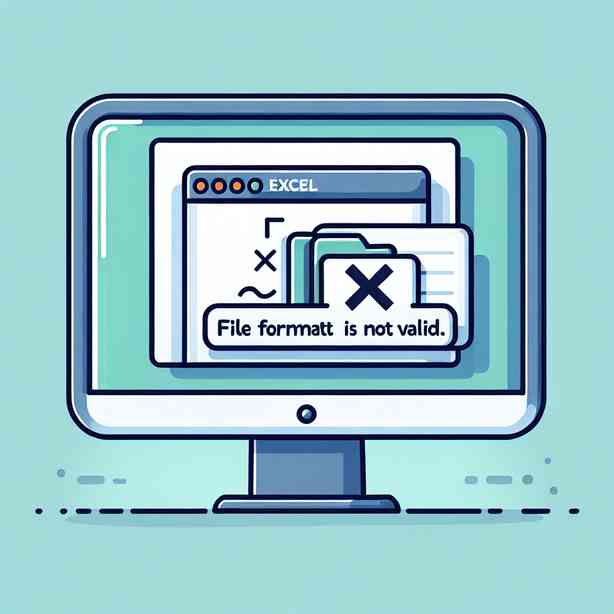
“`html
엑셀 파일 열기 오류 “파일 형식이 유효하지 않습니다” 해결 방법 완전 정복
엑셀 파일을 열려고 했을 때 “파일 형식이 유효하지 않습니다”라는 오류 메시지가 뜬다면, 당황스러운 마음이 드는 것이 당연합니다. 특히 중요한 업무 파일이나 오랜 시간 공들인 데이터를 담은 파일일 경우, 이 오류는 단순한 불편을 넘어 심각한 문제로 이어질 수 있습니다. 2025년 기준으로 엑셀 파일 열기 오류에 대한 문의가 지속적으로 증가하는 추세이며, 이에 대한 전문적이고 신뢰할 수 있는 해결책을 찾는 분들이 많습니다. 본 글에서는 엑셀 파일 열기 오류 중 “파일 형식이 유효하지 않습니다”라는 메시지가 뜨는 원인과 실제로 적용 가능한 해결 방법, 그리고 예방을 위한 팁까지 깊이 있게 다루어 보겠습니다. 엑셀 파일 열기 오류 문제를 완벽하게 해결하고 소중한 데이터를 안전하게 관리할 수 있도록 친절하고 전문적인 안내를 드리겠습니다.
엑셀 파일 열기 오류 “파일 형식이 유효하지 않습니다”의 주요 원인
우선 “파일 형식이 유효하지 않습니다”라는 메시지가 왜 발생하는지부터 알아야 합니다. 이 오류는 주로 파일의 확장자와 내부 포맷이 일치하지 않거나, 파일이 손상된 경우, 혹은 엑셀 버전 호환성 문제 등 다양한 원인에서 비롯됩니다. 예를 들어, 확장자가 .xls나 .xlsx로 되어 있지만 실제로는 다른 형식(예: CSV, 텍스트 파일 등)일 때 자주 발생합니다. 2025년 현재 통계에 따르면, 마이크로소프트 커뮤니티에서 접수된 엑셀 파일 열기 오류 중 약 37%가 파일 포맷 불일치 또는 손상에서 기인한 것으로 보고되고 있습니다. 또한, 파일이 네트워크를 통해 전송되면서 일부 손상되거나, 저장 과정에서 시스템 오류로 인해 내부 구조가 깨지는 경우도 있습니다. 이런 원인을 정확하게 파악하는 것이 엑셀 파일 열기 오류 “파일 형식이 유효하지 않습니다”를 해결하는 첫걸음이라고 할 수 있습니다.
엑셀 파일 확장자와 실제 포맷 불일치 문제 해결
엑셀 파일의 확장자(.xls, .xlsx)가 올바른지 먼저 확인해야 합니다. 파일의 확장자가 올바르지 않을 경우, 단순히 파일 이름만 변경한다고 해서 해결되지 않습니다. 예를 들어, 엑셀에서 저장한 파일이 아니라 웹사이트에서 다운로드한 데이터 파일의 경우, 파일 확장자가 .xlsx로 되어 있지만 내용이 실제로는 CSV(콤마로 구분된 값) 형식인 사례가 많습니다. 이럴 때는 메모장 등 텍스트 편집기로 해당 파일을 열어 내용을 확인한 후, 올바른 확장자(.csv 혹은 .txt)로 변경해서 다시 열어보는 것이 좋습니다. 만약 엑셀이 아닌 다른 프로그램에서 저장된 파일이라면, 해당 프로그램에서 ‘다른 이름으로 저장’ 기능을 활용해 “Excel 워크북” 형식으로 재저장한 후 엑셀에서 열어보면 대부분의 열기 오류가 해결됩니다. 특히 2025년 현재 다양한 온라인 협업 도구(구글 시트, 네이버 오피스 등)와의 호환성이 높아지면서 이런 형식 불일치 문제가 자주 보고되고 있습니다. 따라서 파일의 실제 내용을 확인하고 올바른 포맷으로 저장하는 것이 엑셀 파일 열기 오류 “파일 형식이 유효하지 않습니다” 문제 해결의 핵심입니다.
파일 손상에 의한 엑셀 파일 열기 오류 및 복구 방법
엑셀 파일 열기 오류 “파일 형식이 유효하지 않습니다”는 파일 자체가 손상되었을 때도 발생할 수 있습니다. 파일 손상은 저장 중 시스템 오류, 전원 차단, 네트워크 불안정, 바이러스 감염 등 다양한 원인으로 발생할 수 있습니다. 마이크로소프트 공식 자료에 따르면, 파일이 손상된 경우 엑셀 자체의 복구 기능을 활용하는 것이 가장 효과적입니다. 엑셀을 실행한 후, 파일 > 열기 > 찾아보기 > 파일 선택 > 열기 옆 ▼ > 열기 및 복구 메뉴를 사용하면 엑셀이 파일을 최대한 복원하려고 시도합니다. 만약 복구가 실패했다면, 데이터만 추출 옵션을 통해 시트 내 데이터라도 최대한 복원할 수 있습니다.
아래는 파일 복구 절차를 정리한 표입니다.
| 단계 | 설명 |
|---|---|
| 1. 엑셀 실행 | 엑셀 프로그램을 엽니다. |
| 2. 파일 메뉴 접근 | 파일 > 열기 > 찾아보기 클릭 |
| 3. 대상 파일 선택 | 문제가 있는 파일을 선택합니다. |
| 4. 열기 및 복구 | 파일 선택 후 열기▼ 버튼 옆의 화살표 클릭, 열기 및 복구 선택 |
| 5. 복구 시도 | 엑셀에서 자동 복구를 진행, 실패 시 데이터만 추출 선택 |
이처럼 엑셀 파일 열기 오류가 파일 손상에서 비롯된 경우 내장 복구 기능을 적극적으로 활용하시는 것이 좋습니다. 만약 엑셀 자체 복구 기능으로도 문제가 해결되지 않으면, 전문 파일 복구 소프트웨어(예: Stellar Repair for Excel, EaseUS Data Recovery 등)의 무료 버전을 활용해 추가 복구를 시도할 수 있습니다. 다만, 이런 프로그램은 2025년 현재에도 완전한 복구를 보장하지 않으니, 중요한 데이터의 경우 복수의 백업을 유지하는 것이 안전합니다.
엑셀 버전 호환성 문제로 인한 파일 열기 오류
엑셀 파일 열기 오류 “파일 형식이 유효하지 않습니다”는 엑셀의 버전 차이에서 비롯되기도 합니다. 예를 들어, 2007 이전의 엑셀에서는 .xls 형식이 표준이었으나, 2007 이후에는 .xlsx 형식이 도입되어 파일 구조가 완전히 달라졌습니다. 2025년 기준으로도 기업 현장이나 교육기관 등에서는 구버전 엑셀을 사용하는 사례가 아직 남아 있습니다. 최신 버전에서 생성된 .xlsx 파일을 구버전 엑셀(2003 이하)에서 열려고 하면, 파일 형식이 유효하지 않다는 오류가 발생할 수 있습니다. 이 경우에는 Microsoft의 “호환성 팩”이나 “파일 변환 도구”를 설치하거나, 파일을 저장할 때 “Excel 97-2003 통합 문서(*.xls)” 형식으로 저장하는 방법을 권장합니다.
또한, Mac과 Windows 간 엑셀 파일 호환성 문제도 일부 존재합니다. 특히 매크로가 포함된 파일(.xlsm)의 경우, 매크로 실행 환경이나 보안 정책에 따라 파일이 정상적으로 열리지 않는 경우가 있습니다. 이런 경우에는 매크로를 비활성화하고 파일을 열거나, 신뢰할 수 있는 위치에 파일을 저장한 후 열어보는 것이 도움이 됩니다. 따라서 엑셀 파일 열기 오류 “파일 형식이 유효하지 않습니다” 메시지를 접했다면, 자신이 사용하는 엑셀 버전과 파일 생성 시점의 버전을 반드시 확인해보셔야 합니다.
파일 다운로드 및 전송 과정에서의 손상 방지
엑셀 파일 열기 오류 “파일 형식이 유효하지 않습니다”는 이메일 첨부, 메신저 전송, 클라우드 다운로드 등 다양한 파일 이동 과정에서 발생할 수 있습니다. 2025년 현재, 기업 보안 솔루션이나 이메일 서버에서 파일을 검사하면서 파일 내용 일부가 변형되는 사례도 보고되고 있습니다. 따라서 중요한 엑셀 파일을 주고받을 때는 가급적 압축(zip)해서 전송하거나, 신뢰할 수 있는 클라우드 서비스(OneDrive, Google Drive 등)를 이용해 공유하는 것이 안전합니다. 만약 파일이 제대로 열리지 않는다면, 원본 파일을 다시 요청하거나, 압축 파일로 재전송해달라고 하는 것이 좋습니다.
특히, 파일을 다운로드할 때 네트워크 불안정으로 인해 파일이 완전히 받아지지 않은 경우에도 엑셀 파일 열기 오류가 발생할 수 있습니다. 다운로드가 중단되거나 파일 크기가 비정상적으로 작다면, 파일을 다시 다운로드하는 것이 필요합니다. 이런 사소한 실수로도 엑셀 파일 열기 오류 “파일 형식이 유효하지 않습니다” 문제를 경험할 수 있으니, 전송 및 다운로드 과정에 각별한 주의를 기울이시는 것이 좋겠습니다.
엑셀 파일 암호화 및 보안 설정 관련 오류
엑셀은 파일에 암호를 걸거나, 특정 시트만 보호하는 등의 보안 기능을 제공합니다. 2025년 기준, 강화된 보안 정책으로 인해 암호화된 파일을 잘못된 방식으로 해제하거나, 암호가 일부 손상된 채 전송될 경우 엑셀 파일 열기 오류 “파일 형식이 유효하지 않습니다” 메시지가 나타날 수 있습니다. 만약 파일이 암호화되어 있다면, 올바른 암호를 입력하여 열어야 하며, 암호가 기억나지 않는 경우 복구가 매우 어렵습니다. 암호화된 파일을 전송하거나 공유할 때는, 반드시 암호를 별도로 안전하게 전달하고, 파일이 손상되지 않도록 주의해야 합니다.
또한, 기업이나 기관에서 보안 솔루션을 사용하는 경우, 파일을 열 때 보안 프로그램이 내용을 일부 차단하거나 변형할 수 있으므로, 보안 예외처리나 신뢰할 수 있는 위치에 파일을 저장하는 방법을 활용하시는 것이 좋겠습니다. 이런 보안 설정 문제 역시 엑셀 파일 열기 오류 “파일 형식이 유효하지 않습니다”의 숨은 원인 중 하나임을 기억하셔야 합니다.
엑셀 파일 열기 오류 예방을 위한 백업 및 관리 팁
엑셀 파일 열기 오류 “파일 형식이 유효하지 않습니다” 문제를 미연에 방지하려면, 평소 파일 관리에 특별한 주의를 기울여야 합니다. 우선, 파일을 저장할 때 항상 올바른 확장자와 포맷을 사용하고, 정기적으로 백업을 만들어 두는 것이 중요합니다. 2025년 데이터에 따르면, 오피스365 사용자 중 약 61%가 자동 저장(Autosave) 기능을 사용하고 있으며, 이 기능 덕분에 파일 손상 시점 이전의 버전으로 쉽게 복구할 수 있는 것으로 나타났습니다. 만약 자동 저장 기능이 없다면, 수동으로 파일 복사본을 만들어 두는 것도 좋은 방법입니다.
또한, 파일을 자주 외부로 전송하거나 공유해야 한다면, 파일을 압축해서 전송하고, 다운로드 후에는 반드시 파일 크기와 내용을 확인하는 습관을 들이시기 바랍니다. 바이러스나 악성코드에 감염된 시스템에서 파일을 생성하거나 저장하면, 파일 내부 구조가 변형되어 엑셀 파일 열기 오류 “파일 형식이 유효하지 않습니다” 문제가 발생할 수 있으므로, 항상 최신 백신을 유지하는 것도 필수적입니다.
엑셀 파일 열기 오류 “파일 형식이 유효하지 않습니다” FAQ
| 질문 | 답변 |
|---|---|
| Q1. 엑셀 파일을 열 때 “파일 형식이 유효하지 않습니다” 메시지가 자주 나옵니다. 왜 그런가요? | 주로 파일 포맷 불일치, 파일 손상, 버전 호환성 문제, 전송 중 손상, 암호화 오류 등이 원인입니다. 파일의 확장자와 실제 포맷이 일치하는지, 파일이 손상되지 않았는지, 엑셀 버전이 맞는지 확인하시기 바랍니다. |
| Q2. 엑셀 복구 기능으로도 파일이 열리지 않습니다. 다른 방법이 있을까요? | 전문 파일 복구 프로그램(예: Stellar Repair for Excel 등)을 사용하거나, 파일을 텍스트 편집기로 열어 일부 데이터를 추출할 수 있습니다. 그래도 안된다면, 백업본을 활용하는 것이 최선입니다. |
| Q3. 구글 시트, 네이버 오피스 등에서 저장한 파일도 이런 오류가 발생할 수 있나요? | 네, 온라인 오피스 도구에서 저장하거나 변환한 파일은 내부 포맷이 다를 수 있으므로, 엑셀에서 열 때 호환성 문제가 생길 수 있습니다. 파일 저장 시 ‘엑셀 워크북’ 형식으로 저장해 주세요. |
| Q4. 파일 전송 중 손상을 방지하는 최선의 방법은 무엇인가요? | 파일을 압축(zip)해서 전송하고, 신뢰할 수 있는 클라우드 서비스를 이용해 다운로드하면 손상 가능성을 줄일 수 있습니다. |
이처럼 엑셀 파일 열기 오류 “파일 형식이 유효하지 않습니다”는 다양한 원인에서 비롯될 수 있으나, 위에서 안내한 점검 및 복구 절차를 차근차근 따라 하시면 대부분의 문제를 해결할 수 있습니다.
엑셀 파일 열기 오류 “파일 형식이 유효하지 않습니다” 문제, 올바른 습관이 예방의 지름길
엑셀 파일 열기 오류 “파일 형식이 유효하지 않습니다”는 파일 손상, 포맷 불일치, 버전 차이, 전송 오류, 보안 설정 등 여러 요인이 복합적으로 작용할 수 있습니다. 이 오류를 효과적으로 예방하고 신속하게 해결하려면, 평소 파일 백업과 보안 관리, 올바른 파일 전송 습관, 엑셀 버전 확인 등을 생활화하셔야 합니다. 2025년 이후에도 엑셀은 여전히 업무 및 연구, 교육 현장에서 핵심적인 도구로 쓰이고 있으니, 엑셀 파일 열기 오류 “파일 형식이 유효하지 않습니다”와 같은 문제에 대응할 수 있는 역량을 갖추는 것이 매우 중요합니다. 본 글에서 안내해 드린 다양한 해결 방법과 예방 팁을 실천하신다면, 앞으로는 엑셀 파일 열기 오류로 인한 불편을 크게 줄이실 수 있을 것입니다. 항상 파일 관리에 신경 쓰시고, 문제가 발생하면 당황하지 말고 차근차근 원인을 점검해 보시기 바랍니다.
“`
